
时间:2020-10-15 03:10:24 来源:www.win10xitong.com 作者:win10
win10系统从发布到现在已经好多年了,各种问题也得到了解决。但是今天还是有用户说出现了win10系统中D盘消失的问题,如果你平时没有经常琢磨系统知识,那这次就可能不知道该如何处理了。如果你想靠自己解决win10系统中D盘消失的问题但是又不知道该怎么办,我们可以按照这个步骤来解决:1、组合键【WIN+X】展开菜单,选择"运行"菜单项打开2、输入【gpedit.msc】命令回车,打开本地组策略编辑器就轻而易举的处理好了。如果各位网友还是一头雾水,那我们再来详细的学习一下win10系统中D盘消失的处理方法。
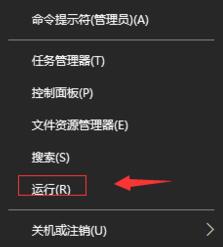 2、输入【gpedit.msc】命令回车,打开本地组策略编辑器
2、输入【gpedit.msc】命令回车,打开本地组策略编辑器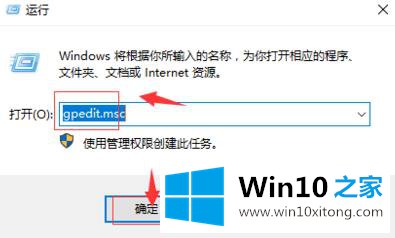 3、依次展开左栏目录【用户配置-管理模板-Windows组件-Windows资源管理器】
3、依次展开左栏目录【用户配置-管理模板-Windows组件-Windows资源管理器】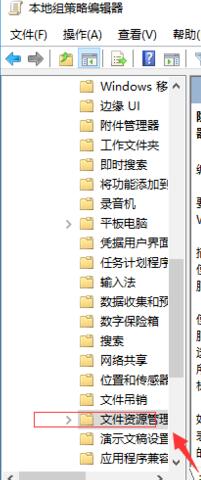 4、在右栏列表中找到【隐藏我的电脑中的这些指定的驱动器】选项,双击打开
4、在右栏列表中找到【隐藏我的电脑中的这些指定的驱动器】选项,双击打开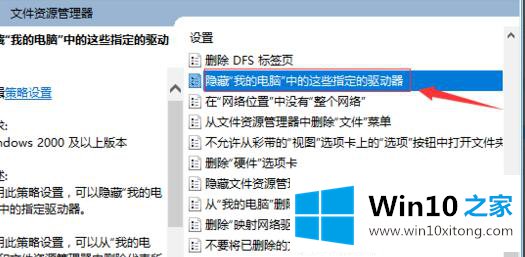 5、勾选此策略的状态为【未配置】即可,点击确定保存设置
5、勾选此策略的状态为【未配置】即可,点击确定保存设置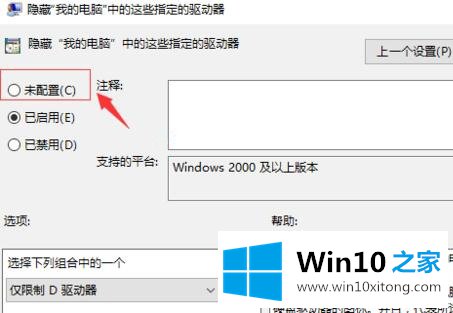 6、回到【此电脑】面板,"D盘"便重新出现了
6、回到【此电脑】面板,"D盘"便重新出现了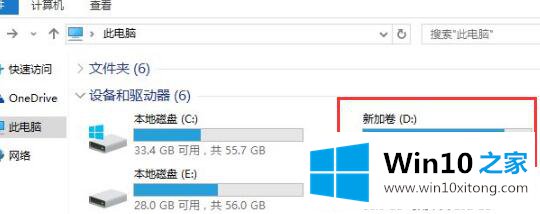
以上内容主要就是由小编给大家带来的win10系统中D盘消失的处理方法,获得更多win系统相关教程,可以继续关注本站。